使用nat方式搭建虚拟机web(lnmp)服务器+svn服务器
发布时间:2014-09-05 16:41:30作者:知识屋
需求:在centos中使用nat方式搭建nginx+php+mysql+phpmyadmin+svn服务,并通过本机浏览器访问。
下面开始吧:
一:将虚拟机设置为nat方式
二:让centos通过nat能连接互联网
#1.修改/etc/sysconfig/network-scripts/ifcfg-eth0 配置文件
vi /etc/sysconfig/network-scripts/ifcfg-eth0
DEVICE=eth0
IPADDR=192.168.247.138
HWADDR=00:0C:29:9F:C7:EF
ONBOOT=yes
NETMASK=255.255.255.0
GATEWAY=192.168.247.2
这里网关如何设置:
在VMware的Edit->Virtual Network Editor->选择VMnet8->NAT Settings,如下所示:
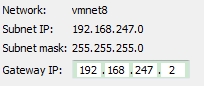
将网关设置如上就可以了。
#2.增加DNS域名解析
vi /etc/resolv.conf ,我的设置如下:
nameserver 202.119.160.11
nameserver 202.119.160.12
如果不知道如何设置,查看自己本机的DNS,与本机设置一样就可以了。
有人会说,那我IP地址和DNS都是自动获取的怎么办???
拿我的来说(win 7),打开网络和共享中心,查看活动网络,点击本地连接->详细信息,就可以看到DNS了。
或者,打开cmd,输入:ipconfig -all ,查看自己本地连接信息,就可以看到DNS了。
#3:重启网络服务
service network restart
测试是否连接到互联网, ping www.baidu.com ,如果有回应则继续往下,如果ping不同,自己检查为什么。
三:安装nginx+php+mysql+phpmyadmin
从http://lnmp.org,下载安装包,我下载的是,lnmp0.7-full.tar.gz
#1. 解压 tar xzvf lnmp0.7-full.tar.gz
进入目录: cd lnmp0.7-full
修改: vi centos.sh
找到yum -y update,这一行,前面加个#号,注释掉。(这是系统升级用的,不需要)
执行:sh centos.sh
然后等待安装结束。
四:通过本机访问虚拟机web服务器。
#1:linux的问题解决方法:
1.1
iptables -F
iptables -P INPUT ACCEPT(设置默认允许规则)
1.2、设置linux防火墙
1.2.1 在/etc/sysconfig/iptables 添加
-A RH-Firewall-1-INPUT -m state --state NEW -m tcp -p tcp --dport 80 -j ACCEPT
这样就允许了80端口的访问
1.2.2 在linux中将web服务添加进入信任的服务中
系统->管理->安全级别和防火墙->防火墙选项->将www(http)打钩
#2:VMware的问题:是否在端口映射上出问题
2.1、设置VMware,端口映射
对,要把80端口打开,还要在VMware的Edit->Virtual Network Editor->选择VMnet8->NAT Settings ->Port Forwarding中添加映射
host port:80,virtual machine IP address:192.168.247.138,Port:80
这时打开本机浏览器,输入:192.168.247.138 ,如果提示—>恭喜,LNMP一键安装包安装成功.....,那么恭喜你成功了。
如果这时还不行,那么关闭windows 防火墙试一下。
五:安装svn
如果你安装了apache,那么请看这篇博客:http://www.zhishiwu.com/os/201112/113047.html
如果不想依托于apache,只想安装独立svn服务器请继续。
#1.下载相关软件
wget http://subversion.tigris.org/downloads/subversion-1.6.1.tar.gz
wget http://subversion.tigris.org/downloads/subversion-deps-1.6.1.tar.gz
#2.解压(注意:下载的要在同一个目录)
tar -zxvf subversion-1.6.1.tar.gz
tar -zxvf subversion-deps-1.6.1.tar.gz
#3 .编译及安装:
cd subversion-1.6.1
./configure --prefix=/usr/local/svn/ (--prefix:就是将svn的安装路径)
make && make install
#4.把svn相关的命令添加到环境变量中:
echo "export PATH=$PATH:/usr/local/svn/bin/" >> /etc/profile
source /etc/profile (source命令通常用于重新执行刚修改的初始化文件,使之立即生效,而不必注销并重新登录)
让/etc/profile文件修改后立即生效的方法
方法1:. /etc/profile (注意: . 和/etc/profile 有空格)
方法2:source /etc/profile
#5. 建立测试仓库:
1 .建立SVN 的根目录,根目录是svn启动的时候指定的:
mkdir -p /opt/svn/
2 .建立一个测试仓库:
mkdir -p /opt/svn/svntest/
svnadmin create /opt/svn/svntest/
3.修改配置文件:
cd /opt/svn/svntest/conf/
在conf下有三个配置文件。
3.1 修改配置文件
vi svnserve.conf (将下面语句前的#去掉,注意与行首不要有空格)
[general]
anon-access = none
auth-access = write
password-db = passwd (存放密码的文件为当前目录的passwd文件)
authz-db = authz (存放用户的文件为当前目录的authz文件)
realm = svntest
3.2 添加用户权限
格式:
版本库目录格式:
[<版本库>:/项目/目录]
@<用户组名> = <权限>
<用户名> = <权限>
vi authz
[svntest:/]
yhb = rw
解释:/表示根目录,根目录是svnserve启动时指定的
权限由:r ,w ,和空,空表示没有权限
如:[svntest :/ a] ->表示对svntest下的a目录设置权限
3.3 添加用户和密码
格式为:
[users]
<用户1> = <密码1>
<用户2> = <密码2>
vi passwd
[users]
yhb = admin
#6.启动svn
svnserve -d --listen-port 9999 -r /opt/svn/svntest
其中:
-d表示以daemon方式(后台运行)运行
--listen-port 9999表示使用9999端口,可以换成你需要的端口。但注意,使用1024以下的端口需要root权限
-r /opt/svn/svndata指定根目录是/opt/svn/svntest
检查:
ps –ef | grep svnserve
如果显示如下,即为启动成功:
root 15908 1 0 21:50 ? 00:00:00 svnserve -d --listen-port 9999 -r /opt/svn
查看是否能够导入导出:
我将把tcpip这个文件夹中的所有内容导入到svntest中。

提示增加信息---
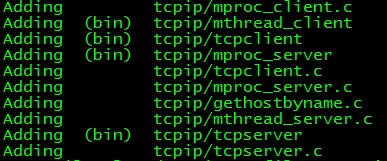
再新建一个cc文件夹,进入cc目录,检出svntest,成功!!!!
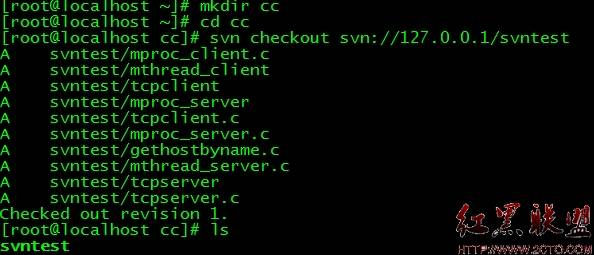
摘自 yihaibobb的专栏
相关知识
-

linux一键安装web环境全攻略 在linux系统中怎么一键安装web环境方法
-

Linux网络基本网络配置方法介绍 如何配置Linux系统的网络方法
-
Linux下DNS服务器搭建详解 Linux下搭建DNS服务器和配置文件
-
对Linux进行详细的性能监控的方法 Linux 系统性能监控命令详解
-
linux系统root密码忘了怎么办 linux忘记root密码后找回密码的方法
-
Linux基本命令有哪些 Linux系统常用操作命令有哪些
-
Linux必学的网络操作命令 linux网络操作相关命令汇总
-

linux系统从入侵到提权的详细过程 linux入侵提权服务器方法技巧
-

linux系统怎么用命令切换用户登录 Linux切换用户的命令是什么
-
在linux中添加普通新用户登录 如何在Linux中添加一个新的用户
软件推荐
更多 >-
1
 专为国人订制!Linux Deepin新版发布
专为国人订制!Linux Deepin新版发布2012-07-10
-
2
CentOS 6.3安装(详细图解教程)
-
3
Linux怎么查看网卡驱动?Linux下查看网卡的驱动程序
-
4
centos修改主机名命令
-
5
Ubuntu或UbuntuKyKin14.04Unity桌面风格与Gnome桌面风格的切换
-
6
FEDORA 17中设置TIGERVNC远程访问
-
7
StartOS 5.0相关介绍,新型的Linux系统!
-
8
解决vSphere Client登录linux版vCenter失败
-
9
LINUX最新提权 Exploits Linux Kernel <= 2.6.37
-
10
nginx在网站中的7层转发功能
























